Comment importer du texte directement dans Excel 2013
Lorsque vous ne pouvez ou ne pas exporter directement vers Excel, vous devez prendre la deuxième étape de l'importation du fichier texte ASCII que vous avez créé avec l'autre programme. Voici les mesures que vous prenez pour importer un fichier de texte droite:
Sommaire
- Ouvrez le fichier texte en choisissant ouvrir dans le menu fichier ou en choisissant obtenir des données externes de l'onglet données de commande texte.
- Choisissez fichiers texte dans la liste déroulante.
- Utilisez la liste regarder dans déroulante pour identifier le dossier dans lequel vous avez placé le fichier texte exporté.
- Pour ouvrir le fichier de texte, double-cliquez sur son icône.
- Sélectionnez le bouton radio largeur fixe.
- Dans la zone de texte démarrer importation à la ligne, identifier la ligne dans le fichier de texte ascii qui devrait être la première ligne de la feuille de calcul.
- Cliquez sur suivant.
- Dans la section aperçu des données de la deuxième boîte de dialogue assistant, examiner les pauses de texte et de les modifier au besoin.
- Cliquez sur suivant.
- Choisissez le format de données pour les colonnes dans votre nouveau classeur.
- Identifier toutes les colonnes excel ne devrait pas importer.
- Nit-pick l'affichage des données dans le fichier texte.
- Cliquez sur terminer.
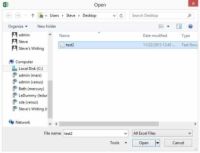
 Agrandir
AgrandirOuvrez le fichier texte en choisissant Ouvrir dans le menu Fichier ou en choisissant Obtenir des données externes de l'onglet Données de commande texte.
Excel affiche la boîte de dialogue Ouvrir, si vous choisissez la commande Ouvrir. Excel affiche une boîte de dialogue Importer un fichier texte presque identique si vous choisissez Obtenir des données externes de l'onglet Données de commande texte.
Choisissez Fichiers texte dans la liste déroulante.
Cette liste apparaît à la droite de la zone de texte du fichier.
Utilisez la liste Regarder dans déroulante pour identifier le dossier dans lequel vous avez placé le fichier texte exporté.
Vous devriez voir le fichier texte figurant dans la boîte de dialogue Ouvrir.
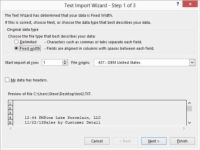
 Agrandir
AgrandirPour ouvrir le fichier de texte, double-cliquez sur son icône.
Excel démarre l'Assistant Importation de texte.
Sélectionnez le bouton radio largeur fixe.
Cela indique à Excel que les champs dans le fichier texte sont disposés en colonnes régulièrement espacées.
Dans la zone de texte Démarrer importation à la ligne, identifier la ligne dans le fichier de texte ASCII qui devrait être la première ligne de la feuille de calcul.
En général, les fichiers texte ASCII utilisent les premières lignes du fichier de montrer rapport, des informations d'en-tête. Pour cette raison, vous ne voudrez pas généralement pour commencer l'importation à la ligne 1- vous souhaitez commencer l'importation à la ligne 10 ou 20 ou 5.
Ne soyez pas trop tendue sur cette affaire de raconter l'Assistant Importation de texte quelle ligne est la première qui devrait être importé. Si vous importez trop de lignes, vous pouvez facilement supprimer les lignes étrangères plus tard dans Excel.
Vous pouvez prévisualiser le rapport à être importé indiqué sur la partie inférieure de la boîte de dialogue Assistant Importation de texte.
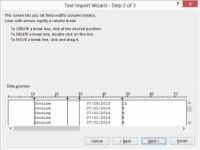
 Agrandir
AgrandirCliquez sur Suivant.
Excel affiche la deuxième boîte de dialogue de l'étape de l'Assistant Importation de texte. Vous utilisez cette deuxième boîte de dialogue Assistant Importation de texte pour briser les lignes des fichiers texte en colonnes.
Vous ne pourriez pas besoin de faire beaucoup de travail d'identifier où les rangées doivent être divisées en colonnes. Excel, après avoir regardé attentivement les données dans le fichier texte à être importé, suggère où les colonnes doivent être brisées et dessine des lignes verticales à les pauses.
Dans la section Aperçu des données de la deuxième boîte de dialogue Assistant, examiner les pauses de texte et de les modifier au besoin.
Si elles sont incorrectes, faites glisser les lignes de cassure à un nouvel emplacement.
Pour supprimer un saut, double-cliquez sur la ligne de rupture.
Pour créer ou ajouter une nouvelle pause, cliquez à l'endroit où vous voulez que la pause pour se produire.
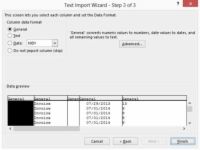
 Agrandir
AgrandirCliquez sur Suivant.
Excel affiche la troisième boîte de dialogue de l'étape de l'Assistant Importation de texte.
Choisissez le format de données pour les colonnes dans votre nouveau classeur.
Vous pouvez vous procurer mise en forme de la boîte de dialogue Assistant Importation troisième texte pour les colonnes du nouveau classeur par défaut.
Pour choisir le format par défaut pour une colonne, cliquez sur cette colonne dans la case Aperçu des données, puis sélectionnez l'un des quatre boutons radio de format de colonne de données.
Si vous choisissez le bouton radio de format de date par défaut pour une colonne, utilisez la liste déroulante Date de choisir un format de date.
Identifier toutes les colonnes Excel ne devrait pas importer.
Si vous ne souhaitez pas importer une colonne, sélectionnez une colonne dans la boîte Aperçu des données, puis sélectionnez la colonne ne correspond pas à l'importation (Skip) de bouton radio.
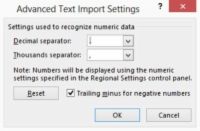
 Agrandir
AgrandirNit-Pick l'affichage des données dans le fichier texte.
Vous pouvez cliquer sur le bouton Avancé (sur la boîte de dialogue Assistant Importation troisième texte) pour afficher la boîte de dialogue Paramètres d'importation de texte avancé. La boîte de dialogue Paramètres d'importation de texte avancé fournit des zones de texte que vous pouvez utiliser pour spécifier plus en détail ou avec plus de précision la façon dont les données dans le fichier texte est agencé.
Choisissez ce symbole est utilisé pour séparer les nombres entiers de valeurs décimales en utilisant la liste déroulante séparateur décimal.
Choisissez ce symbole est utilisé pour séparer des milliers en utilisant la liste déroulante Séparateur de milliers.
Cliquez sur OK après vous faites des choix ci-vous revenir à la troisième boîte de dialogue Assistant.

 Agrandir
AgrandirCliquez sur Terminer.
Excel importe le fichier texte selon vos spécifications et le place dans un nouveau classeur Excel. Les données ne sera probablement pas parfaitement aménagé.
Pourtant, quand vous avez de très grands ensembles de données, vous trouverez l'importation d'un énorme gain de temps. En général, vous ne trouverez pas terriblement difficile à nettoyer le nouveau classeur. Vous ne devez supprimer quelques lignes ou colonnes peut-être ou peut-être faire un peu de mise en forme ou une ligne supplémentaire et redimensionnement des colonnes.





